

Mixdata
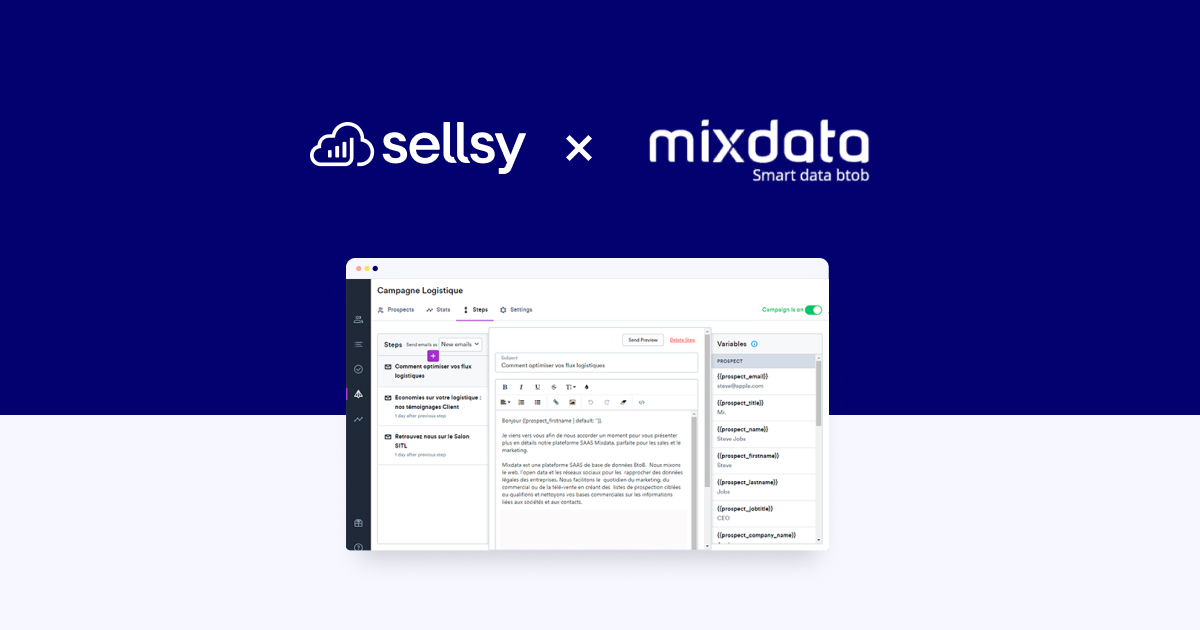
Mixdata + Sellsy : importez dans Sellsy de la data B2B fiable et vérifiée.
Mixdata est un outil de prospection B2B permettant de :
- Créer des listes de prospects ciblés
- Accéder à des contacts et emails professionnels qualifiés
- Exporter les données vers Sellsy pour enrichir vos données et alimenter les campagnes
L’outil repose sur une base de données structurée, sirenisée et multicanale, comprenant :
- 11 millions d’entreprises référencées
- 12 millions de contacts professionnels
- 2 millions d’emails professionnels
- 2,7 millions de numéros de téléphone
Une recherche avancée offre plus de 900 critères de filtrage, permettant d’adresser tous types de cibles commerciales, des plus généralistes aux plus spécifiques.
Principales fonctionnalités de l'intégration
Tarif
L'intégration entre Sellsy et Mixdata est incluse dans les services de Mixdata.
En tant que client Sellsy, profitez de 10% de remise et 500 crédits d'export offerts.
Guide d'installation
Lors de votre première connexion :
- Lancez l’assistant de configuration automatique proposé par Mixdata.
- Choisissez de synchroniser les données avec votre outil de gestion, dans ce cas Sellsy.
- Une fois l’intégration choisie, vérifiez les correspondances de champs (Nom, Prénom, Adresse email, Statut client/prospect, Informations personnalisées si besoin, etc.)
Exportation d’un contact vers Sellsy :
- Dans Mixdata, allez dans le module Contacts.
- Sélectionnez un contact à l’aide des filtres ou de la recherche.
- Cliquez sur “Exporter” > “Vers Sellsy” (option disponible uniquement si l’intégration Sellsy est activée).
- Une fenêtre de mappage s’affiche :
- Vérifiez l’association des champs (ex : champ “Nom” de Mixdata vers “Nom” dans Sellsy).
- Cliquez sur “Valider l’export”.
⚠️ Assurez-vous que l’intégration Sellsy est bien activée dans vos paramètres Mixdata :
- Accédez à Paramètres > Intégrations.
- Activez Sellsy si ce n’est pas déjà fait.
- Authentifiez-vous via l’API ou jeton fourni par Sellsy.

Pas encore de compte Sellsy ?
Vous avez besoin d'aide avec cette intégration ?
💬 Contactez le support client Mixdata via leur formulaire de contact.







